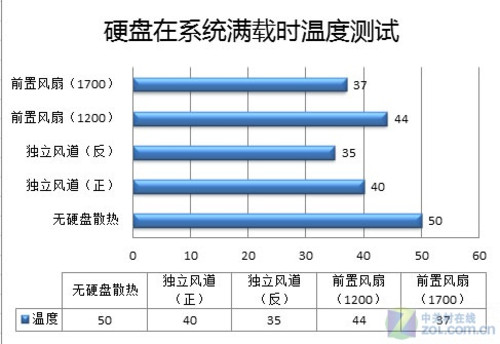随着P4处理器开启外接供电的先河之后,如今的电脑DIY硬件耗费的功率就像坐火箭一样,陡然猛增,尤其是显卡产品,什么GTX480、GTX580、HD5970……,性能的在不断地飙升的同时功耗也在风一般增长。
然而,我们都知道“能量守恒定律”,也都知道这些高性能的硬件设备在使用时,必定会产生不少,甚至相当大的热量,并且这些热量会也随着功耗的提升而提升,因此如今的电脑中,几乎每个硬件都需要良好的散热性能,即便像硬盘这种耐高温“硬汉”级别的硬件,也同样需要凉爽的工作环境。

目前对于硬盘散热来说,硬盘散热小技巧也有不少,最常见的就是给硬盘周边涂上硅脂,但是这种方法终归是小技巧,不是最终的解决方案。因此,目前市场上针对硬盘散热推出的产品,同样也有很多,方式也各不相同,什么给硬盘前面加装风扇、购买单独的硬盘散热器,或者是依靠机箱风道本身对硬盘散热……等等。
那么问题就来了,硬盘散热真的很有必要吗?硬盘的热量有时来源于哪儿呢?什么怎么给硬盘散热最有效呢?这个就是我们今天要跟大家讨论的问题。
如果要说硬盘的散热,那么首先我们得先聊聊硬盘为什么需要散热,或者说硬盘的硬盘的热量到底是怎么产生的,只有的找到发热源,才能“对症下药”,最终“药到病除”。
PCB板老化导 会致硬盘读写错误
其实这个问的答案很简单,对大多数的精密的电子仪器设备对温度,尤其是对高温都非常敏感,因为这会牵扯到设备过快老化的问题,硬盘也是如此。虽然说硬盘在整个平台系统中,对于散热需求可有可无,不过,由于硬盘PCB线路板集成芯片在处理数据,以及向磁头和马达发出信息指令时,会产生大量的热量,芯片工作时的温度也会高达70至80度之间。

硬盘背面PCB详解
纵然说,处理芯片的耐高温的极限可达100度以上,但是聚集在PCB线路板上的热量,必然会对PCB板的过度老化造成影响。一般硬盘经过长时间使用后,无法正常寻道或是无法正常读写,多数情况下就是用于PCB线路板的老化或损坏引起的。因此,一般只要换一块线路板,硬盘就能回复正常工作了。
碟片高温 会造成硬盘存储信息不稳定
另外一点,高温会对硬盘磁盘上存储的数据有影响。一般来说,硬盘的碟片是采用特殊质地的铝合金材料制造(当然新材料也有用玻璃的),在碟片表面上,附着有磁粉。这些磁粉被划分成称为磁道的若干个同心圆,在每个同心圆的磁道上就好像有无数个任意排列的小磁铁,它们分别代表着0和1的状态。当这些小磁铁受到来自磁头的磁力影响时,其排列的方向会随之改变。利用磁头的磁力控制来指定这些小磁铁方向,使每个小磁铁都可以用来储存信息。

硬盘磁碟
然而如果在高温的环境下,磁铁的磁性会有一定程度的减弱,虽然不影响磁头定位,但是会让碟片上小磁铁的磁性很不稳定,也就说磁铁的指向方向不稳定,原先代表“0”的小磁铁,很可能会在高温的影响下变成“1”,如此一来,我们存储的数据存在着相当大的不稳定性。
如果你不相信高温会对磁铁磁性有影响,那么你可以先研究一下你家的电饭锅,就是对磁铁在高温下,磁性有无变化的利用,非常普遍。
驱动马达老化
高温对于硬盘还有一点比较致命的影响,那就是硬盘碟片驱动马达的老化问题。提到马达,首先我们就能想到使用多组线圈组成的驱动器。长时间的高速运转是影响马达寿命的主要杀手。而高温,则是隐藏在这个杀手背后的另一名刺客。

硬盘内部结构详解
前面我们讲过,高温对电路和磁铁有着不可估量影响,那么马达这种东西,又有线圈,又有磁铁,且不谈高温对磁铁的影响,仅仅是线路老化造成的问题,就屡屡出现。在硬盘修理处,经常会有用户报修硬盘不转、没动静儿,而通常情况下,不是PCB上的芯片烧坏了,就是马达线圈老化了,换了个新马达,硬盘又复活了,而这种问题,很常见。
前面我们提到了硬盘高温在环境下使用会对硬盘造成怎样的影响,数据存储不稳定、PCB老化、驱动马达老化……等等,让我们深刻的了解到硬盘需要散热的重要性。那么为了追根求源、“对症下药”,造成硬盘高温的缘由又是什么呢?硬盘的热量有时怎么产生的呢?其实在在刚才的介绍中我们也有所提及,目前硬盘的热源主要有以下方面:
主轴电机
其实主轴电机就是我们前面提到的硬盘驱动马达。马达这个东西,其实就是一个逆向的“交流发电机”(虽然形容不确切,但很容易理解),原来是动能转变为电能,马达则是将电能转变为动能。我们在中学的时候就了解过能量守恒定律,但是在实际应用上不可能做到这一点,多少会有一些能量以其他形式释放出去。

硬盘驱动马达
由于马达本身的特性,内部线圈的线阻以及内部磁铁芯,在工作时都会产生一定的热量,尤其是导线线圈的电阻,电阻产生热量,而热量越高电阻越大,电阻越大热量就会越高,如此循环,马达产生的热量就不能小视了。
寻道电机
在硬盘里通常会有两个马达存在,一个是主轴电机,就是我们刚说的硬盘驱动马达,另一个就是负责摆臂寻道的寻道电机。既然都是电机,都是马达,那么工作原理大同小异,产生热量的方式也都基本相同,因此这里就不再赘述了。而我们只需要知道,主轴电机以及寻道电机的旋转,是热量的主要源头。
PCB线路板处理芯片
除了硬盘内部的电机之外,硬盘的PCB板也一个比较大的发热源,热量主要来自于PCB线路板上的处理芯片。在硬盘PCB板上主要有ATA数据处理芯片、电机驱动控制芯片以及硬盘的缓存芯片三个。而硬盘在大量读写的时,这三个芯片的发热量都会不下,尤其是,数据处理芯片以及电机控芯片,处理数据最多因此发热量最高,在硬盘满负荷工作1小时候,两个芯片最高可达70至80度之间。如此之高的发热量,也在影响着整个PCB板的散热状况。
碟片以及磁头
那么可能你会问:“硬盘的磁碟在高速旋转下不会与空气摩擦产生热量吗?”实际上,会有这个可能,不过由于硬盘内的空气相当稀薄,为了保证硬盘碟片的纯净,硬盘内部空气基本上都被抽走,碟片也基本是在真空环境下工作,所以你会看到硬盘边缘都会用硅胶或是其他材料密封好,为的就是隔绝空气。因此高速运转下的碟片与内部空气的摩擦生热,基本上可以忽略不计。
那么磁头的呢?来回移动,也不会产生热量么?磁头会产生热量,但是不是因为快速移动而产生的。主要是由于通过磁头的电流强度不断发生变化,影响到盘片上的磁场,而这一过程因为运用到了电磁感应,所以磁头发热量较大。但也仅仅是相对来说,如果与电机相比,那可是小巫见大巫了。
硬盘使用环境温度
其实对于硬盘来说还有除了本身的发热量之外,硬盘使用环境的也是个重要因素。由于硬盘并不是孤立与整套PC系统之外的东西,因此硬盘受到周围其他硬件的温度影响也比较大。比如硬盘往往比较靠近显卡以及主板南桥芯片等热量“重灾区”,一旦系统满载,尤其是显卡满载,对于硬盘散热影响也比较严峻。
硬盘就是用来存储数据的,如果存储的数据不稳定,那么我们还要硬盘何用?而通过前面的介绍我们知道了硬盘发热的源头,以及硬盘散热重要性,因此我们是时候需要为硬盘来降降温了。那么我们又该如何为硬盘降温呢?目前来说硬盘散热主要有下面几种方式。

机箱前置风扇可同时给多颗硬盘散热

硬盘散热器一对一的VIP服务
以上三幅图是我们常见的,也是大家通常采用的硬盘散热方式。前两幅图是使用最为广泛的两种方式,在风扇在为机箱补充冷空气的同时,为硬盘进行散热。而最后一个幅图,则需要用户支付一定额外的费用,选购一个硬盘散热器进行散热。

先马机箱内部的硬盘独立式散热风道
两幅图是先马推出的“硬盘独立风道”散热设计,其实是硬盘散热器加强版,直接从外界吸入冷空气为硬盘散热。不会对机箱底部进行进风口造成阻碍,影响机箱内部散热。
根据前面几页的介绍,我知道了“硬盘为什么需要散热”、“硬盘热量的源头”、“目前又有哪些散热方式”。既然知道了这么多,那么我们如何选择恰当的方式为硬盘进行散热呢?在此之间我们先做个小实验,看看怎么给硬盘散热最有效。
硬盘散热小实验
怎么试验?首先,先找来一块硬盘,这是最重要的一步;然后,找一个1400至1600rpm左右的风扇;接着,开始试验,使用Everest软件监控硬盘温度,试验分为两步。环境温度为24度。
第一步 “裸测”
第一步,在没有风扇下硬盘“裸体”,分别以在正反面方向水平放置,在满负荷工作1小时后,看看硬盘温度如何。
从软件的检测结果来看,硬盘正放与反放的结果基本上市相同的,之间仅相差1度,而对于硬盘来说1度左右的差距不算大。
而从热成像仪来看,正面贴纸对于硬盘的散热还是有一定的阻碍,聚集的热量比较多,这也仅仅相比其周边的金属外壳来讲。而在硬盘反放时,我们可以明显的看到硬盘PCB板上处理芯片位置所发出的热量非常巨大,最高点接近80度。
第二步 上“马甲儿”
其实上“马甲儿”就是给硬盘加一个1400至1600rpm的风扇,直接吹向硬盘,也分别在硬盘正反摆放两种状态下,满负荷测试1小时后,看看效果如何。


第二步 将硬盘裸穿上“马甲儿”测试 1小时
在给硬盘穿上“马甲儿”之后,我们发现温度出现了明显的变化。经过一个小时的测试,Everest显示硬盘正放的温度为35度,而反放时的温度为27度。上不论,放置方式如何,首先我们看到降温效果还是非常明显的。
其中硬盘反放降温效果则更加明显,只有27度。其实要原因,是由于硬盘的温控探头在PCB板附近,因此降温效果看上去要更显著一些。
直吹PCB 并非“不是明智之举”
可能有人会说,“吹PCB板,无疑是在作弊,仅仅是把探头给吹凉快了”。不过这种直接给PCB散热的做法,也不能说不是一个明智之举,因为相对于硬盘正面以及周围全铝合金外壳大面积辅助硬盘散热相比,PCB板就显得寒酸的多。原先PCB芯片裸露于外,还可以与空气接触,散热性要稍好一些。
而如今为了保护芯片不受磕碰,芯片都已经被藏到里面器,虽然保护了芯片,但是对于芯片散热的阻碍影响了不少,也增大了硬盘芯片故障率的风险。如果按照“保护弱者”的原则来说,给PCB板散热,也不是不无道理。当然还是看个人需要。
通过了前面的小实验我们又知道了给硬盘什么地方散热,会得到什么样的效果,那么说了这多,我们到底需要那种散热方式呢?笔者倒是有几点建议提供大家参考。
PCB很烫 需要强力散热
如你硬盘是属于大存储量的硬盘,你硬盘本身的数据处理、传输能力,以及硬盘寻道能力也很强劲,而且你还是个超级玩家或是一个热衷于海量数据交换的发烧友,那么大量的数据交互会导致硬盘处理芯片过热,这对硬盘PCB线路板的耐高温以及芯片应对高温就造成了不小的压力。
因此可以选用目前比较实用的一款带独立硬盘散热的风道的机箱产品——先马i9机箱,并且还带有调速装置。同时将硬盘反向安装,直接为硬盘PCB板散热,至于正面金属板的散热,则由机箱风道代劳即可。
害怕落灰尘短路 又想散热好
如果你害怕反向反放落灰尘的话,只要把硬盘放过来即可,独立风道提供的风量足以保证硬盘的散热效果,不过数据显示上就要显得差一些了。
又怕落灰尘 又想散热好 还不想换新机箱
那么如果你说,“我硬盘怕落灰尘,又想硬盘散热好,而且我也不想换新机箱,有没有什么办法呢?”有,当然有,而且方法很简单。

加大风量风扇
其实只要用户加装一个120mm的风扇就可以,不过风扇不是最一般的风扇,需要有1600rpm以上的高风量风扇。这样的方式显得比较均衡,既能照顾到硬盘上部散热,也能照顾到硬盘PCB板的散热,同时还能给机箱提供冷空气。
还是用数据说话
我们还是先来看看测试数据吧。这里先给大家解释一下。“系统满载”指CPU、GPU、内存以及硬盘均为满负荷状态;“无硬盘散热”指没有加装附加硬盘散热设备;“独立风道(正)”指采用先马i9机箱的独立硬盘散热风道,并且硬盘为正放;“独立风道(反)”指同样采用先马i9机箱独立风道,硬盘反置,PCB板向上;“前置风扇(1200)”指在i9机箱前置安装一个1200rpm的120mm风为硬盘散热;“前置风扇(1700)”指在i9机箱前置安装一个1700rpm的120mm风为硬盘散热,硬盘均为正向放置。测试时间均为1小时,环境温度24度。
从测试结果来看,使用硬盘独立风道,反向放置硬盘的效果最好仅为35度;而将机箱前置面板风扇换为1700rpm高风量风扇后,效果也十分明显也仅仅有37度,稍逊于第一种方式。不过从整体效果来看1700rpm风扇是实现起来最方便,也是最省事,最终效果还算不错的一个选择。
不过如何具体如何选择合适硬盘散热方式,或是装备还得各位您自己说了算。
|
近期ZOL机电频道有奖活动 | |
|
2010.10.22至2010.10.31 |
|
|
2010.01.01至2010.12.31 |
|